So ändern Sie das X-Design (Twitter) im Web vom dunklen in den hellen Modus
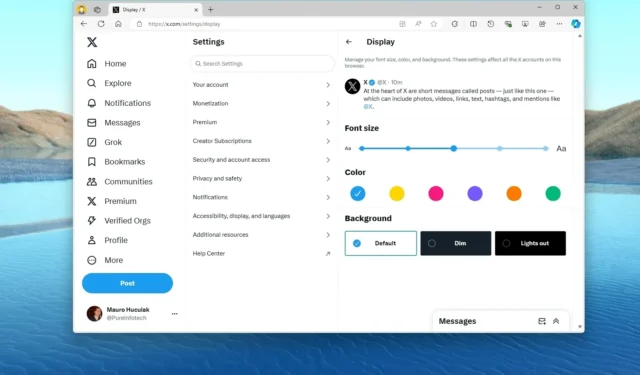
- Um den X-Farbmodus auf Hell umzustellen, öffnen Sie Mehr > Einstellungen und Datenschutz > Eingabehilfen, Anzeige und Sprachen > Anzeige und wählen Sie die Option „Standard“ .
Unter X (ehemals Twitter) ist der dunkle Farbmodus das Standarddesign, aber Sie können es in den hellen Modus ändern, obwohl die Option von der Hauptseite entfernt wurde. Sie müssen nur wissen, wo Sie die Einstellungen finden.
Seit dem Eigentümerwechsel hat die Social-Media-Plattform viele Änderungen erfahren, darunter auch die Umbenennung von „Twitter“ in „X“. Viele Funktionen wurden entfernt und viele andere wurden implementiert. Auf die unternehmensinternen Änderungen werde ich hier nicht näher eingehen.
Eine dieser Änderungen war die Abschaffung des „Hellmodus“ als Standarddesign. Obwohl die Ankündigung schon eine Weile her ist, hat sich der Hellmodus bei Verwendung der Plattform auf Chrome oder Edge auf meinem Hauptcomputer mit Windows 11 nicht geändert. Als ich mich jedoch kürzlich von einem anderen Gerät aus angemeldet habe, bemerkte ich, dass das Standarddesign der „Dunkelmodus“ war. Ich konnte die Option zum Ändern der Modi auf der Hauptseite nicht finden, bis ich herumfragte und herausfand, dass die Option in den Eingabehilfeneinstellungen vergraben war.
In dieser Anleitung erkläre ich die Schritte zum Ändern des Farbmodus der Webversion von X.
Ändern Sie die Farbmodi des Designs unter X auf hell
So ändern Sie die Designfarbe von X im Web:
-
Melden Sie sich bei Ihrem Konto an (falls zutreffend).
-
Klicken Sie auf der linken Seite auf Mehr .
-
Klicken Sie auf Einstellungen und Datenschutz .
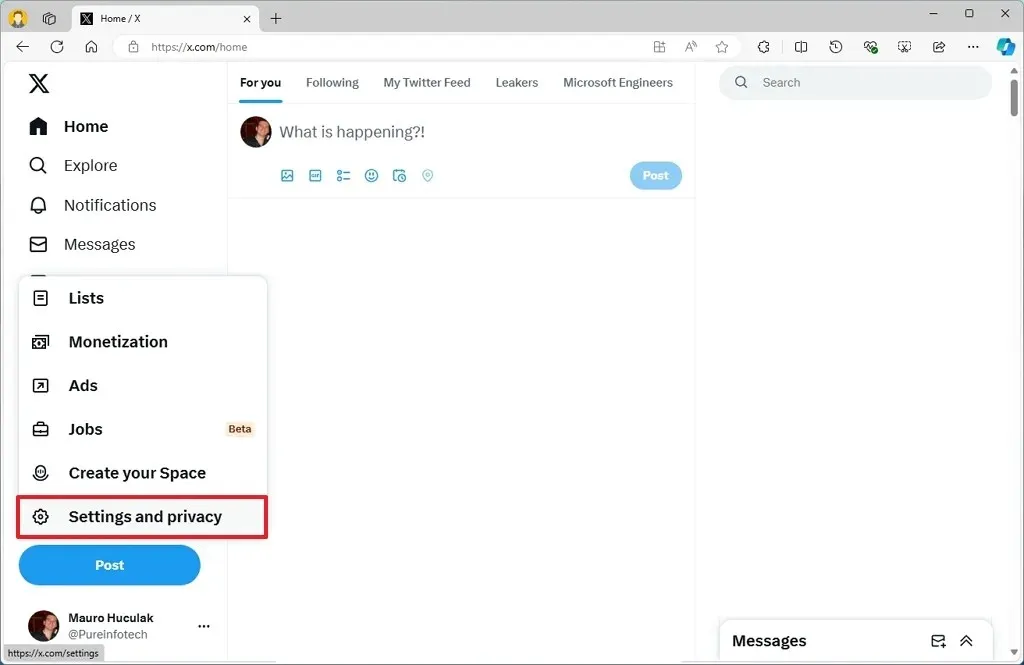
-
Klicken Sie auf die Einstellungen „Eingabeaufforderung, Anzeige und Sprachen“ .
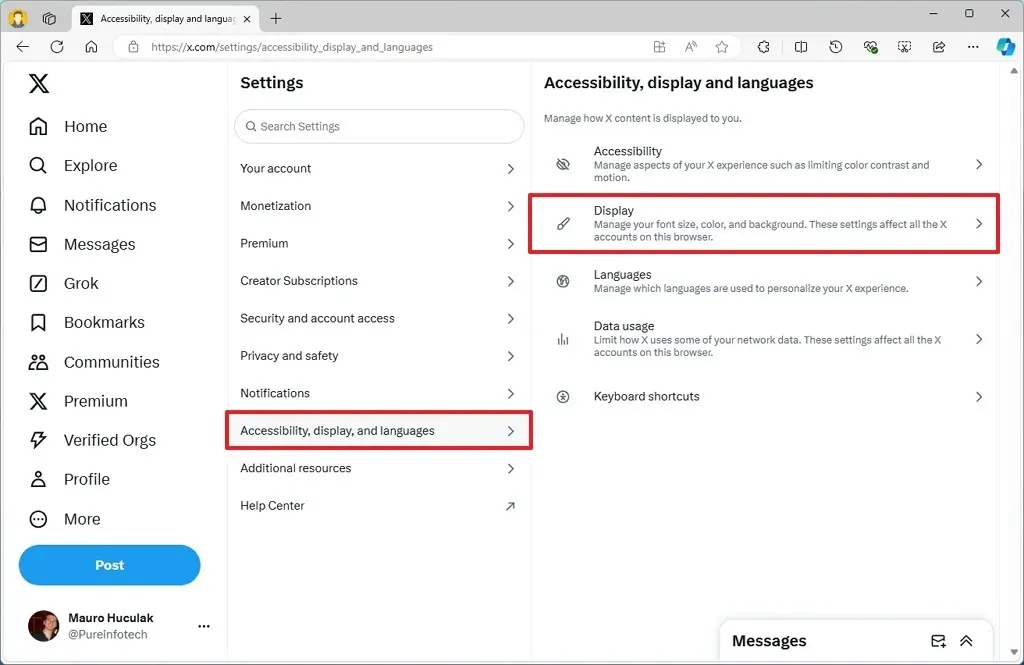
-
Klicken Sie auf Anzeigen .
-
Wählen Sie im Abschnitt „Hintergrund“ die Option „ Standard “.
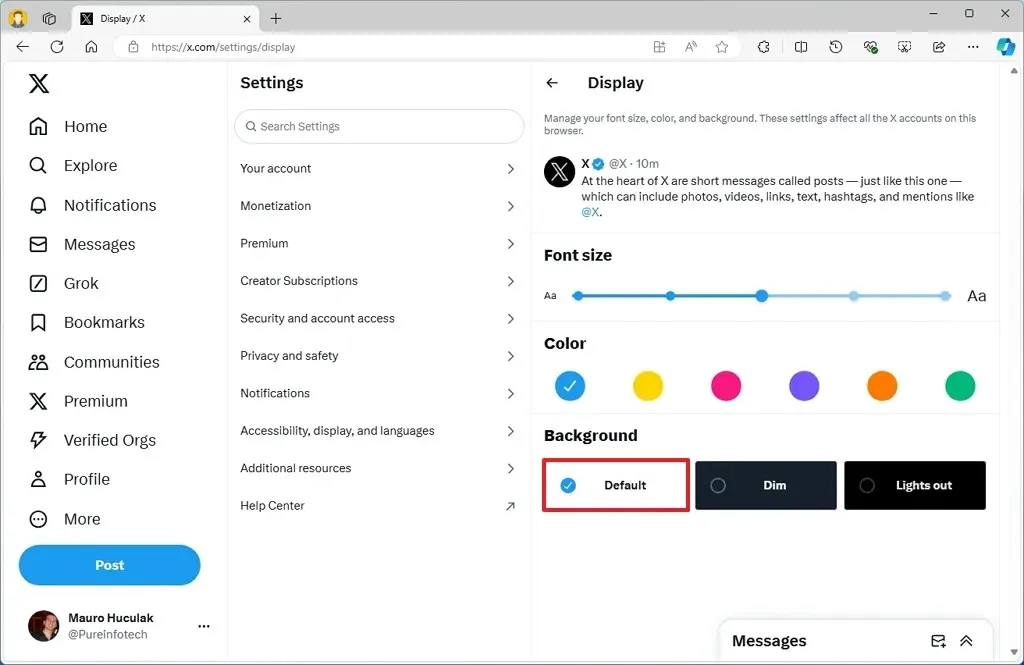
Sobald Sie die Schritte abgeschlossen haben, wird die Webversion von X (Twitter) zum hellen Farbschema zurückgesetzt.
In den „Anzeige“ -Einstellungen können Sie außerdem die Schriftgröße verkleinern oder vergrößern und das standardmäßige blaue Farbschema in andere Farben ändern.
Es ist wichtig zu beachten, dass Sie (zumindest) mit der Android-App weiterhin über das Profilmenü auf die Farbmoduseinstellungen zugreifen können.
Wenn Sie X verwenden, verwenden Sie es im Dunkel- oder Hellmodus? Lassen Sie es mich in den Kommentaren wissen.



Schreibe einen Kommentar